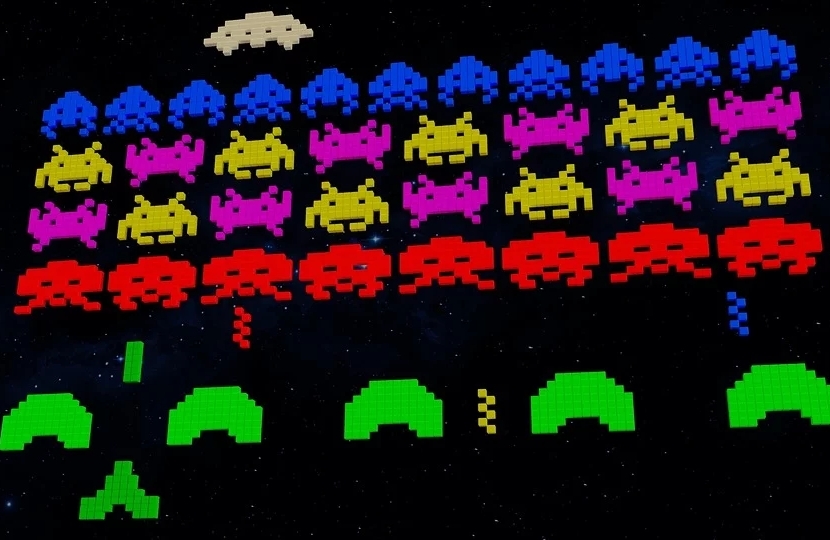Все больше и больше поклонников ретро-игр, то есть всех тех ретро или классических игр, которые никогда не выходят из моды. По этой причине появляется все больше и больше разработчиков, создающих проекты для удовлетворения потребностей этих увлеченных пользователей. Примером этих проектов как раз и является батоцера, операционная система, которую я собираюсь представить вам в этой статье.
В других статьях мы уже комментировали эту очень интересную тему, например, лучшие эмуляторы которые существуют для платы Raspberry Pi для создания вашей дешевой аркадной машины или некоторых других устройств и компонентов, которые вы можете использовать в качестве контроллеров (джойстики) или элементы управления для этого типа игровые автоматы типичный для аркад 80-х и 90-х годов. Если вас интересует эта тема, я приглашаю вас продолжить чтение этой и других статей, чтобы узнать больше ...
Что такое Batocera?
Как я уже сказал, это операционная система. Проект батоцера реализовал полную ОС на базе Linux, как и многие другие подобные проекты. Таким образом, это бесплатный проект с открытым исходным кодом.
Этот проект специализируется на ретрогейминге, и он доступен совершенно бесплатно для вашего ПК или платы Raspberry Pi, а также для других плат SBC, таких как Odroid и т. д. В случае наличия ПК можно использовать LiveUSB, так что вам не придется изменять разделы или текущую операционную систему. То есть вы просто используете USB-накопитель с Batocera для его запуска, и ничего не нужно устанавливать.
Даже вы также можете установить его на старые компьютеры с 32-битными чипами x86, а также в Intel NUC, в Apple Mac и даже в коробке Android, такой как Amlogic.
Скачайте Batocera.linux
к получить Batocera, Вы можете скачать это бесплатно с сайта проекта. Кроме того, оттуда вы также будете иметь в своем распоряжении большое сообщество, готовое помочь, а также документацию, которая поможет вам в случае, если у вас возникнут вопросы.
Если вы хотите использовать его для SBC, например Raspberry PiВам просто нужно загрузить сжатый пакет с образом операционной системы, разархивировать его, а затем использовать указанный образ, чтобы сохранить его на SD-карту, которую вы затем загрузите с материнской платы. Для получения дополнительной информации вы можете см. статью NOOBS в разделе «Установить NOOBS» и выполните те же действия для Batocera.
Другой вариант, если вы хотите создать SD-карту с поддержкой Batocera для своего Pi, - это использовать знаменитый Etcher проект о котором мы уже говорили в HwLibre. Вы можете увидеть всю информацию и шаги, которые нужно выполнить, в статья, которую мы публикуем...
Вместо этого, если вы хотите создать USB для ПК, то вы должны выполнить те же действия, что и для создания загрузочного флеш-накопителя с другой операционной системой. Вы можете сделать это с помощью большого количества инструментов, выполнив следующие простые шаги:
- Загрузите пакет Batocera.
- Разархивируйте загруженный файл, чтобы извлечь образ IMG из ОС.
- Теперь установите и запустите любое из приложений, выбранных для процесса. Вы можете выбрать один из множества существующих, например UNetbootin (Windows, Linux, macOS), Руфус (Виндовс, Линукс), Юми (Виндовс, Линукс), гравер (Windows, macOS, Linux) и т. Д.
- Используйте это приложение, чтобы выбрать флешку, вставленную в ПК, на котором вы хотите установить систему, и образ Batocera для установки.
- Следуйте указаниям мастера программы, и все готово.
- Теперь вы можете перезагрузить компьютер, вставить флешку.
- Войдите в BIOS / UEFI, чтобы изменить приоритет загрузки и сделать USB основным. Выйдите и сохраните изменения.
- Теперь он должен загружаться с Batocera вместо вашей обычной ОС.
- Вы можете использовать его и делать с ним все, что хотите. И чтобы вернуться к своей обычной операционной системе, вам нужно только перезагрузить и удалить USB, чтобы он перезагрузился вместе с вашей системой ...
После запуска из меню Batocera (нажмите клавишу пробела) вы можете ввести конфигурацию для смени язык на испанский и так будет все нагляднее.
Совместимость с
Если вас интересует совместимость ретро-игр, которые принимает Batocera, правда в том, что у нее достаточно библиотек, чтобы вы могли играть в огромное количество платформенные видеоигры которые были мифическими в то время в истории. Таким образом, вы можете играть в огромное количество игр.
Для получения дополнительной информации вы можете увидеть это список некоторых поддерживаемых платформ:
- Nintendo 3DS, Game Boy, GameCube, Game Boy Advance, Game Boy Color, 64, DS, Развлекательная система, SNES, Wii
- Amiga
- Амстрада КПК, GX4000
- Apple II
- Атари 2600, 5200, 7800, 800, ST, Ягуар, Рысь
- Commodore 64
- MS-DOS,
- Sega Dreamcast, Master System, Megadrive, Наоми, Сатурн, 32x, CD, SG1000
- MAME
- Neo-Geo, CD, Карманный, Карманный Цвет
- Сони Плейстейшен 1, ПС2, ПСП
- ZX81
- ZX Спектр
- и так далее
Для дополнительной информации - Совместимость Batocera
Добавить видеоигры в Batocera
Если вы хотите добавить видеоигры в BatoceraВы можете выполнить эти простые шаги, чтобы добавить игры, которые хотите воспроизводить, если они совместимы с вышеупомянутыми платформами.
Во-первых, это найти веб-сайт, откуда можно скачать игры что ты хочешь. Там много веб-сайты, предлагающие ПЗУ старый, даже в Internet Archive вы можете найти несколько старых. После того, как у вас есть ПЗУ, шаги по добавлению его в Batocera также просты, но вы можете сделать это несколькими способами.
Одной из проще это:
- Загружаем Batocera на наш компьютер.
- Нажмите клавишу пробела и перейдите в меню System Config.
- Теперь перейдите в Storage Device.
- Выберите там жесткий диск вашего хост-компьютера, если вы делаете это с ПК. В противном случае вы должны использовать другие варианты для передачи ПЗУ через общий сетевой диск и т. Д.
- На жесткий диск вам пришлось бы загружать ПЗУ видеоигр, которые вам нужны.
- Теперь нажмите «Назад» и перезагрузите систему.
- Теперь на вашем жестком диске должна быть папка с названием «recalbox». Здесь вы можете очистить, скопировать BIOS, ПЗУ и т. Д. Вам просто нужно скопировать файлы разархивированных ПЗУ в эту папку из вашей обычной операционной системы.
- Как только они у вас появятся, перезагрузите систему и загрузитесь с USB с помощью Batocera. И вы уже должны иметь возможность играть в загруженную игру.
Как вы видели, это похоже на то, как это было бы сделано. для Recalbox, а причина в том, что на нем основан Batocera ...